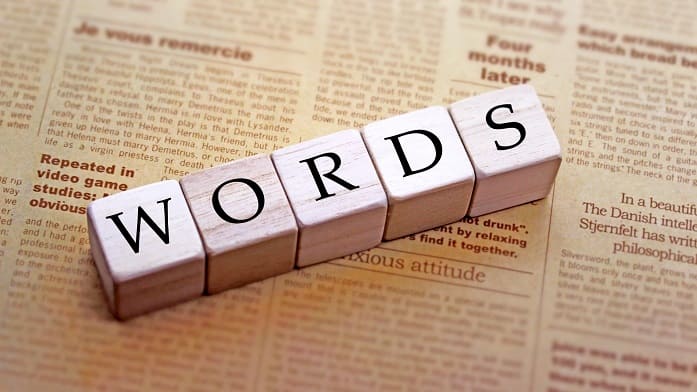
Google 広告のキーワードプランナーに少額の広告費を払い 詳しい月間平均検索ボリューム数を見られるようにする方法 を紹介します。
キーワードプランナーとは本来広告を出稿する側がキーワードの検索ボリュームを調べる為に利用するツールです。
ところが最近ではブロガーが任意のキーワードに対してどれくらいの検索ボリュームがあるのかを調べるツールとしてもよく利用されています。
 飼いヌコ
飼いヌコ
Google 広告のサービスの一部であるキーワードプランナーを利用すれば、そのキーワードが月間で何回検索されているのかを無料で調べることが出来ました。
ところが2016年9月頃に仕様が変更されて、広告費を出さないアカウントは月間検索ボリュームの表示形式が『1万~10万』などと曖昧な数字しか表示されないようになりました。
 飼いヌコ
飼いヌコ
月間200円ほどの少額の広告費を支払えば詳しい検索ボリューム数を調べられるという事なので、一度試してみる価値はありそうだなと思いチャレンジしてみました。
目次
広告費を支払っていない場合のキーワードプランナーの検索ボリューム数の表示
Google 広告のキーワードプランナーに出稿していない段階でキーワードプランナーを使用すると検索ボリューム数は曖昧に表示されます。
例えば『キーワードプランナー』を調べると月間平均検索ボリュームは『1万~10万』とかなり大雑把な数値になります。
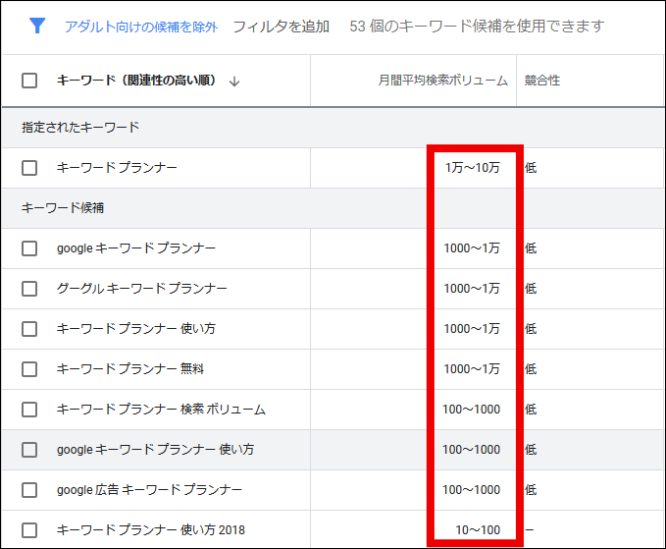
 飼いヌコ
飼いヌコ
もう少し詳しい検索ボリューム数を知るためにはGoogle 広告に広告を出稿する必要があります。
 飼いヌコ
飼いヌコ
Google 広告キャンペーンの作成方法【Google 広告アカウントが無い場合】
広告キャンペーンの作成方法ですが、Google 広告アカウントの有無によって少し違ってきます。最初はGoogle 広告アカウントが無い場合のキャンペーン作成方法を紹介していきます。
すでに広告アカウントを取得している場合はコチラへ飛んで下さい。
Google広告アカウントの作成
Google広告にGmailアドレスでログインして「新しいGoogle広告アカウント」をクリックします。
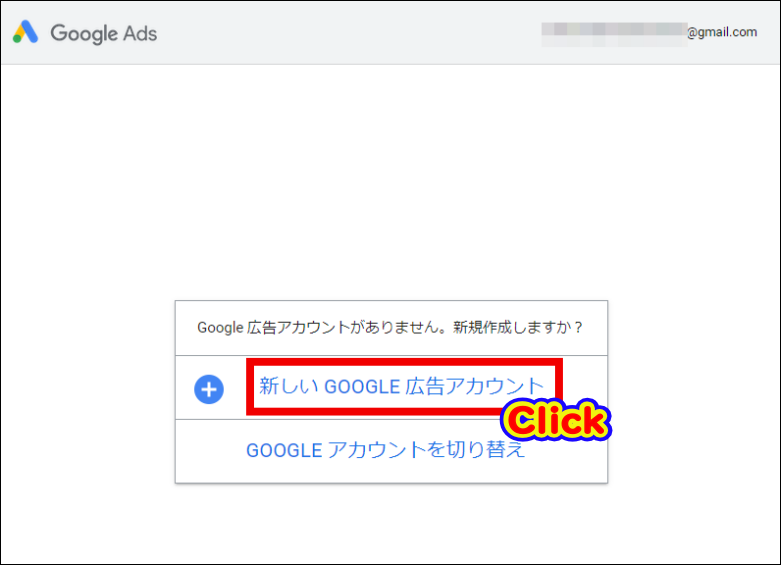
「エキスパートモード」へ切り替え
ページ下部の「エキスパートモードに切り替える」をクリックしましょう。
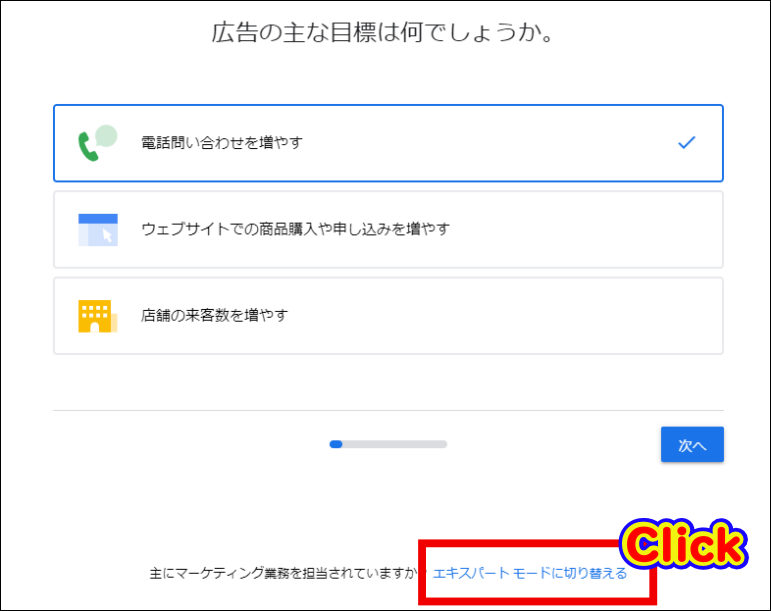
キャンペーンの作成
最初に「目標を設定せずにキャンペーンを作成」を選択します。
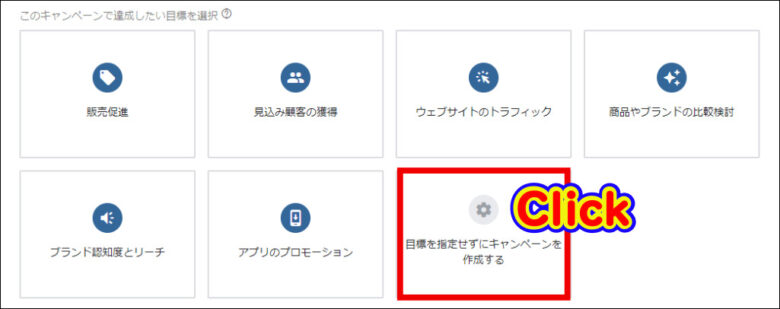
キャンペーンタイプは「検索」を選択します。
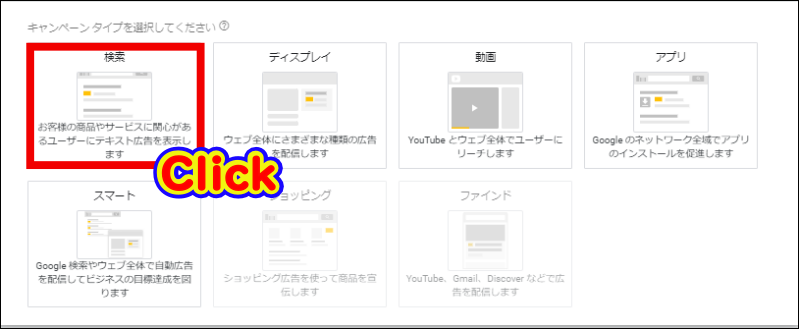
「続行」をクリック。
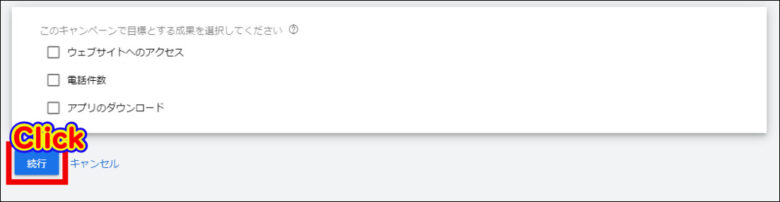
任意のキャンペーン名を入力(そのままでも可)して「設定をすべて表示」をクリックします。
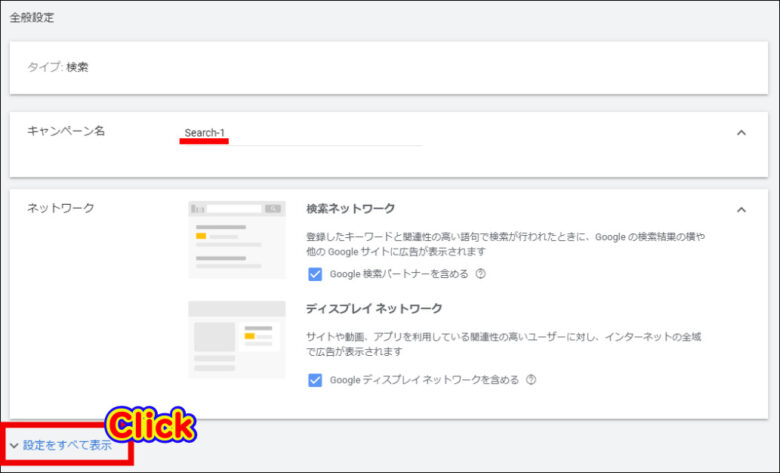
広告の終了日の入力
最初に広告の終了日を入力しますが、1日か2日で十分です。
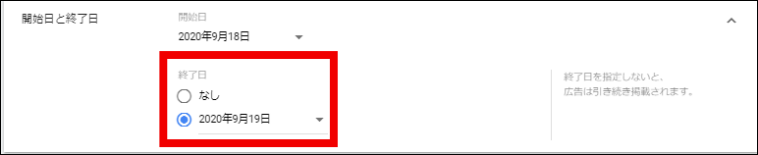
1日当たりの広告費を設定する
続いて1日当たりの広告費を入力しましょう、ここでは200円に設定しておきました。
2021年時点では最初から250円くらいに設定しておく方が無難かもしれないです。

 飼いヌコ
飼いヌコ
期間を1日に設定してあるので、1日たてば広告は停止されます。
 飼いヌコ
飼いヌコ
「保存して次へ」をクリックします。
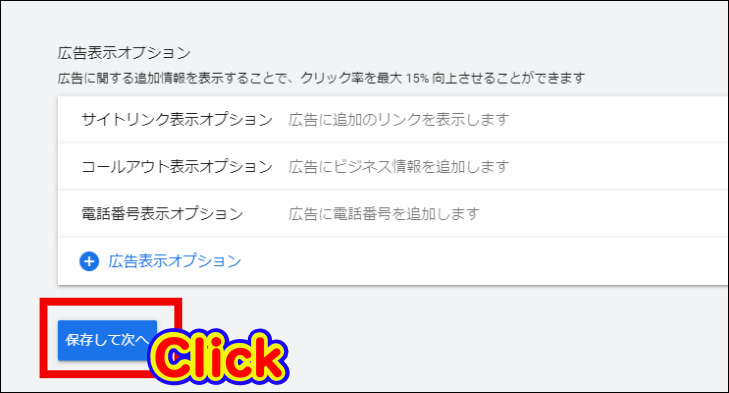
キーワードの設定
広告をクリックしてもらう為のキーワードを設定しますが、検索されやすいキーワードが良いですね。

広告の作成
広告を表示させるURLやキーワード・説明文を入力していきましょう。
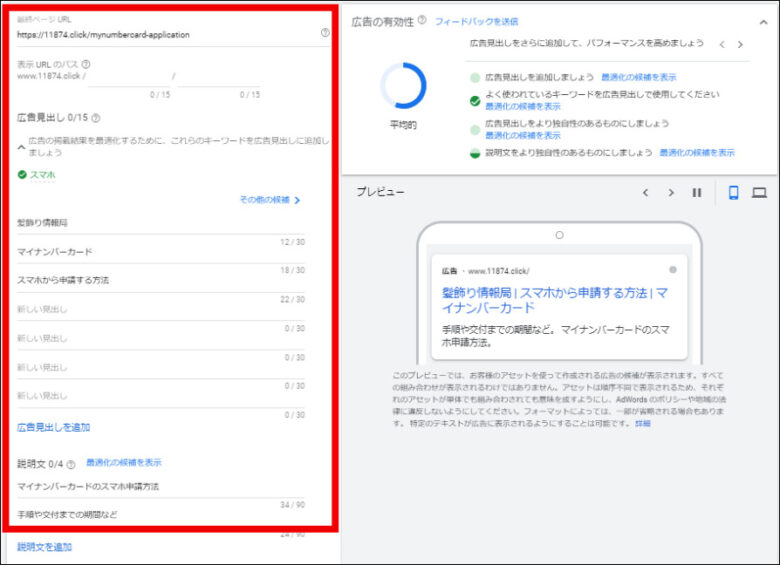
- 最終ページURL
広告を出稿するページのURL
- 新しい見出し
表示させたいキーワードや文章を入力していきます
- 説明文1
URLの下に表示される説明文で2~4個作成可能です
 飼いヌコ
飼いヌコ
入力が完了したらページ下部の「保存して次へ」をクリックします。
支払い情報の設定
最後に支払い情報を入力していきますが、ここで入力するのは以下の5点です。
- 新規広告主様向けの特典
新規広告主様向けの特典があればコードを入力します。
- アカウントの種類
「個人」「組織」の2択です。
- 名前と住所
名前と住所を入力します。※ビジネスの場合は屋号も入力します。
- クレジットカード情報
クレジットカード情報を入力します。
最後にGoogle広告の利用規約に同意して「送信」をクリックすると全ての設定が完了です。
すでにGoogle 広告アカウントを取得している場合
Google 広告にログインしてトップページの「新しいキャンペーンを作成」をクリックします。
「目標を設定せずにキャンペーンを作成する」⇒「検索」とクリックして「続行」へ進みます。
「予算と入札単価」ページではキャンペーンの1日の平均予算(200~250円)を入力します。
「キャンペーン設定」ページ下の「その他の設定」タブを開き終了日(1~2日)を入力します。
「キーワードと広告」ページの「キーワードの入力」欄ではこの広告グループで宣伝するキーワードを入力します。
広告を作成していきます。
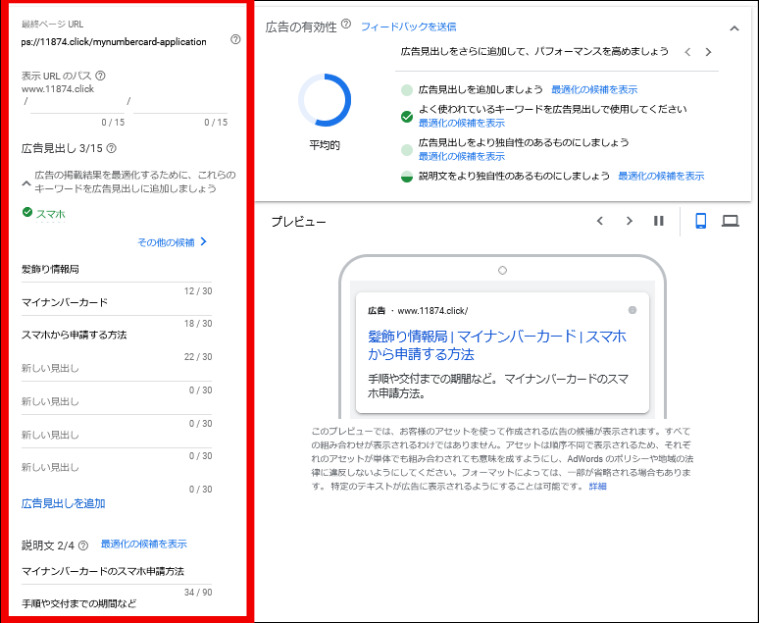
- 最終ページURL
広告を出稿するページのURL
- 新しい見出し
表示させたいキーワードや文章を入力していきます。
- 説明文
URLの下に表示される説明文で2~4個作成可能です
入力が完了したら「次へ」⇒「次へ」と進みます。。
キャンペーンの詳細が表示されるので間違いがないか確認して「公開」をクリックします。
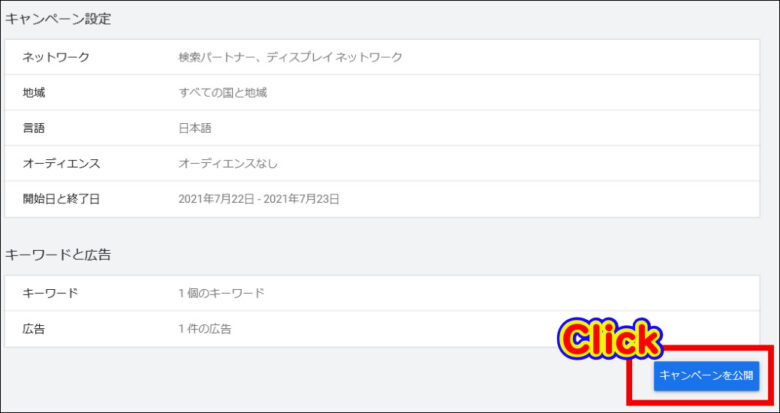
翌日にGoogle 広告の管理画面を確認してみると
翌日にGoogle 広告の管理画面を確認してみると、合計で6回クリックされて費用が223円となっており予算200円をオーバーしていました。
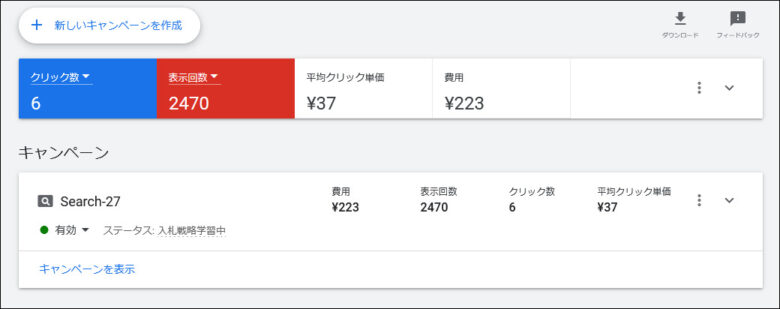
以前ならば予算内で収まっていたのが2020年の9月時点以降では予算をオーバーしています、この辺はGoogle 広告の仕様が変更されたのかもしれませんね。
1~2日後に月間平均検索ボリューム数が詳細版に変更される
キャンペーン終了後1日から2日後には月間平均検索ボリューム数が詳細版に変更されていました。
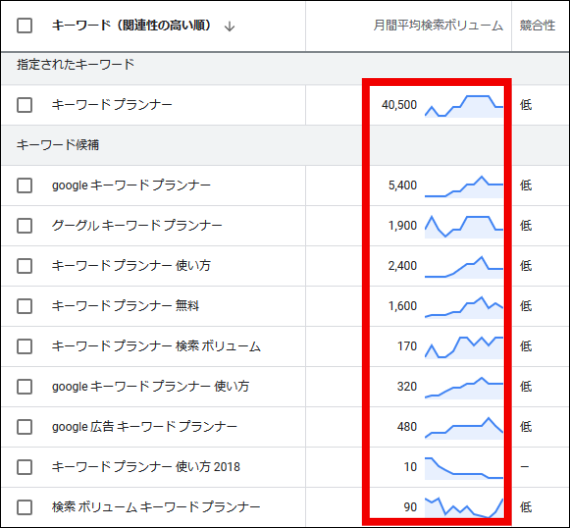
 飼いヌコ
飼いヌコ
広告出稿後に注意することは?

ここでは広告出稿後の注意点などを書き記していきたいと思います。
- 広告は目標金額で終了させる
- 検索ボリューム数が詳細化するのは1~2日後
- 検索ボリューム数が詳細化される期間は1か月間
広告は目標金額で終了させる
キーワードプランナーの月間平均検索ボリューム数を詳細化させるには月間200~300円程の広告費が必要になります。
最初は広告出稿期間を1日間に設定しておき、目標金額を達成するまで日にちを追加していけば良いですね。
今回の目的は広告出稿ではなくキーワードプランナーの月間平均検索ボリューム数を詳細化させる事です。
なので目標金額を達成したら広告はストップさせておかないといつまで経っても広告費を払わなければなりません。
広告の終了日を1~2日に設定しておけば広告は自動で停止されます。
検索ボリューム数が詳細化するのは1~2日後
広告がクリックされたからと言ってすぐにキーワードプランナーの月間平均検索ボリューム数が詳細化される訳ではありません。
200~300円の目標金額を達成してから1日から2日程度かかるので気長に待ちましょう。
 飼いヌコ
飼いヌコ
検索ボリューム数が詳細化される期間は1か月間
広告費を払って詳細版キーワードプランナーが利用できるのは1か月間だけです、検索ボリューム数が曖昧になった場合は広告を追加してやる必要があります。
 飼いヌコ
飼いヌコ
まとめ
ここではGoogle 広告のキーワードプランナーに少額の広告費を払い月間平均検索ボリューム数を詳細化させる方法を紹介しました。
以前までなら予算を200円に設定していると必ず200円以内に収まっていたのですが、最近では予算を少しオーバーするみたいです。
 飼いヌコ
飼いヌコ
毎月200~250円の出費で検索ボリューム数の詳細版が使えるので、ブログやホームページを運営している場合はぜひ利用しておきたいですね。
 Googleキーワードプランナーの使い方2023最新版【超初心者向け】
Googleキーワードプランナーの使い方2023最新版【超初心者向け】


